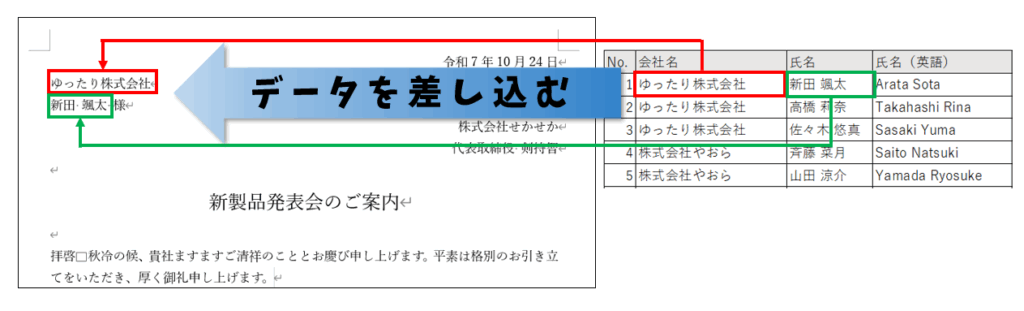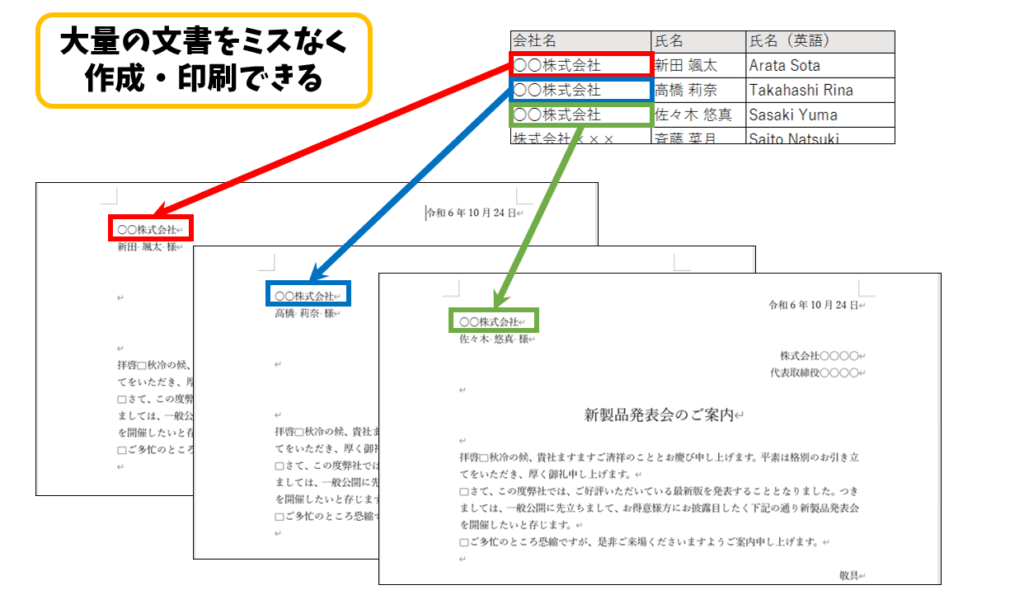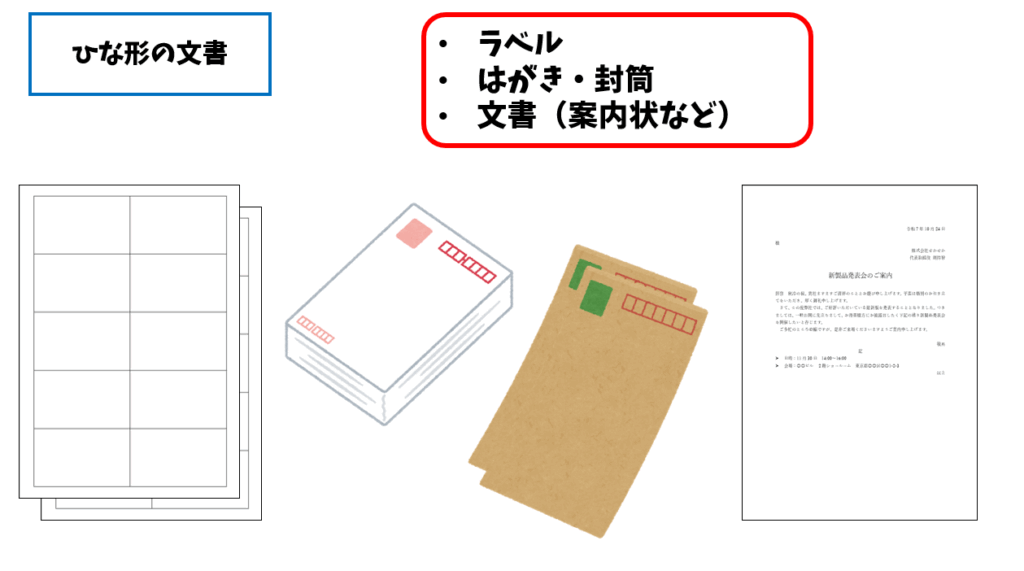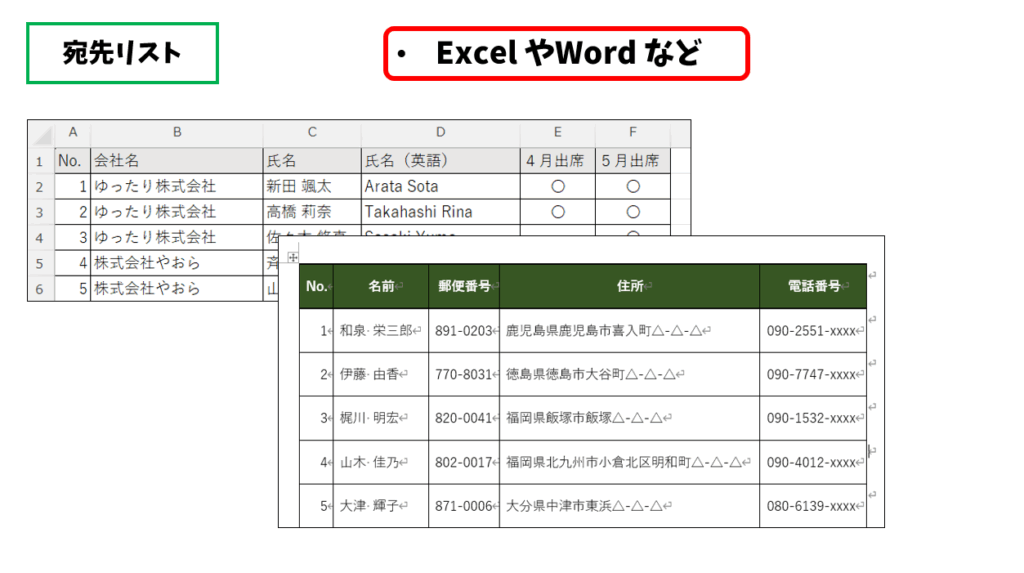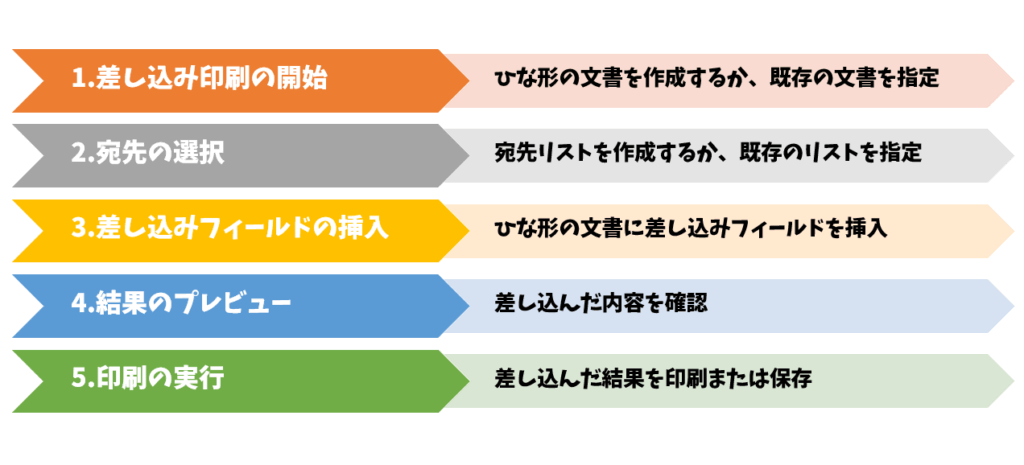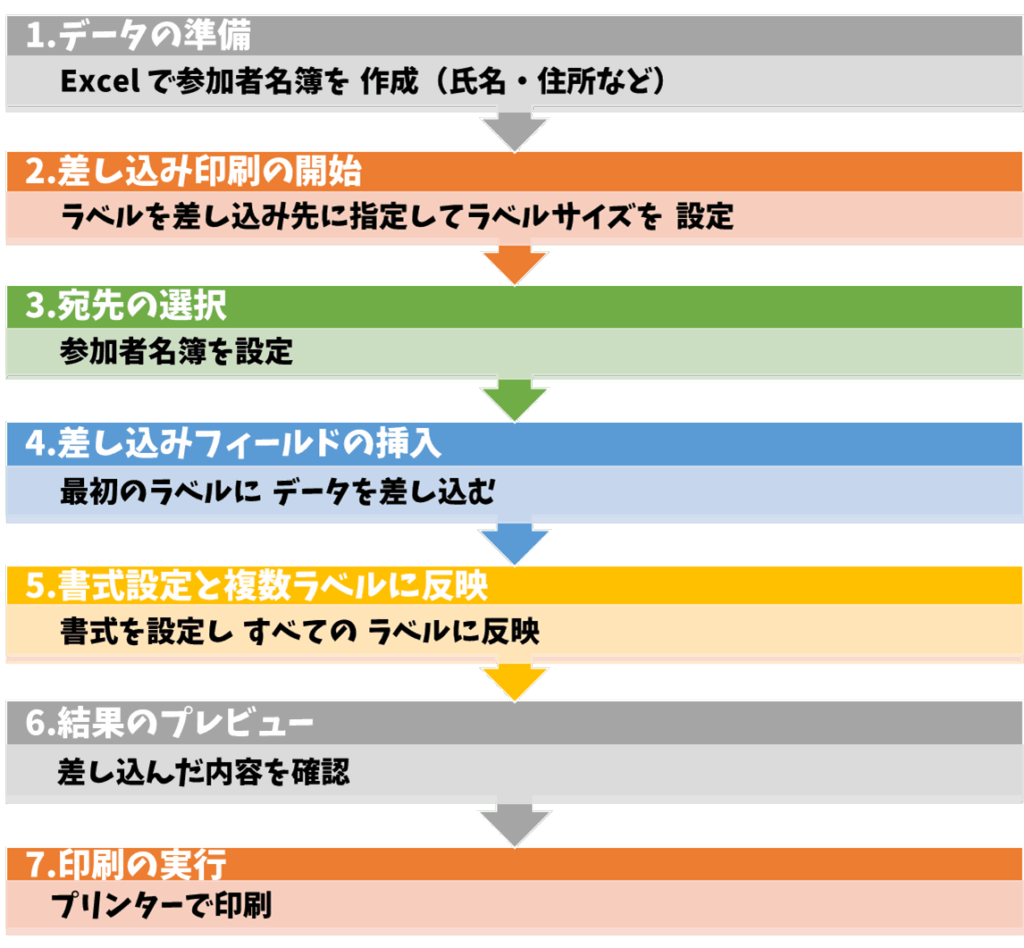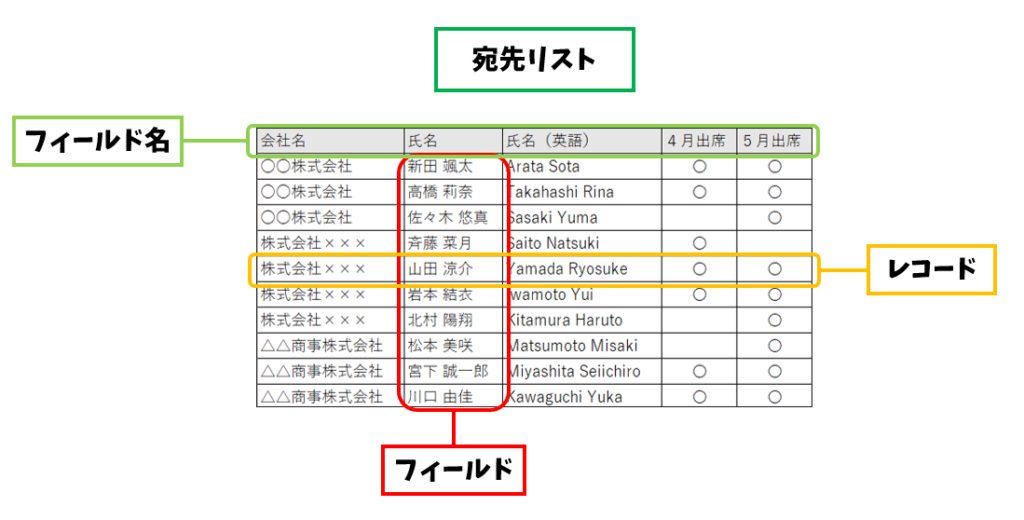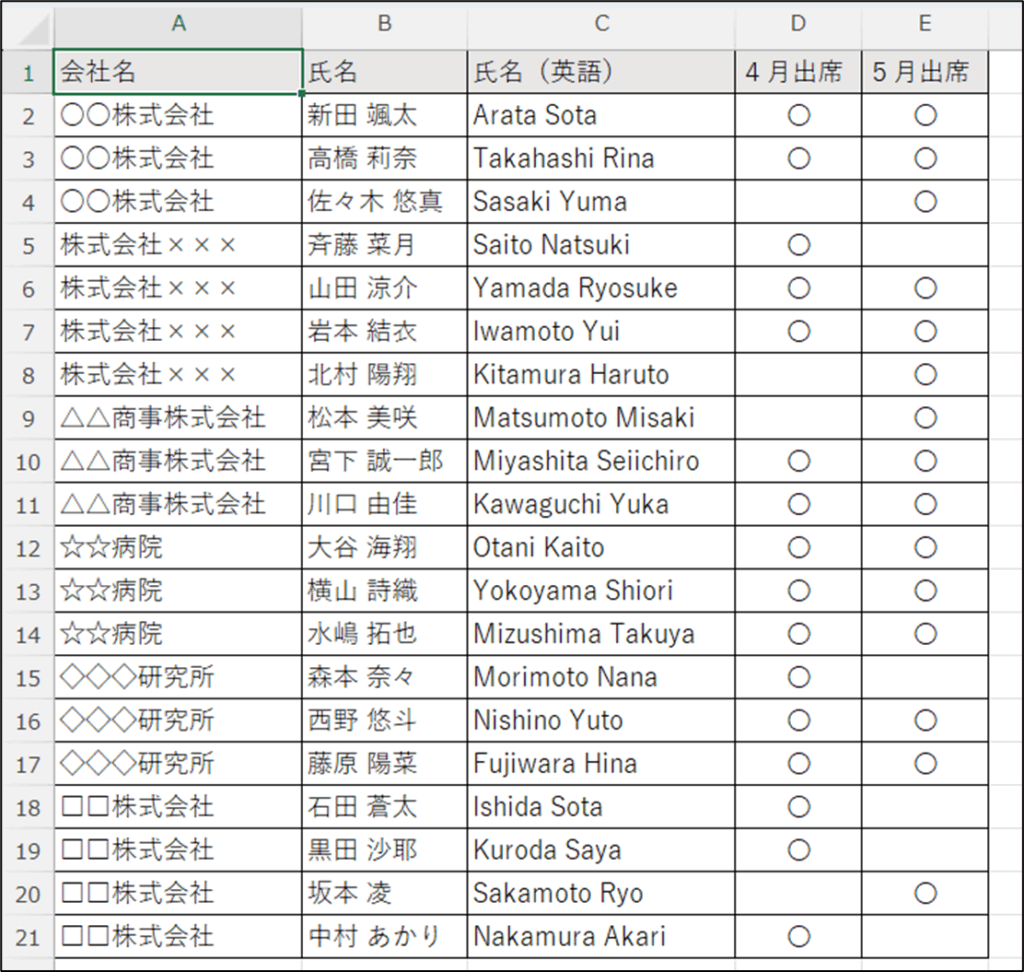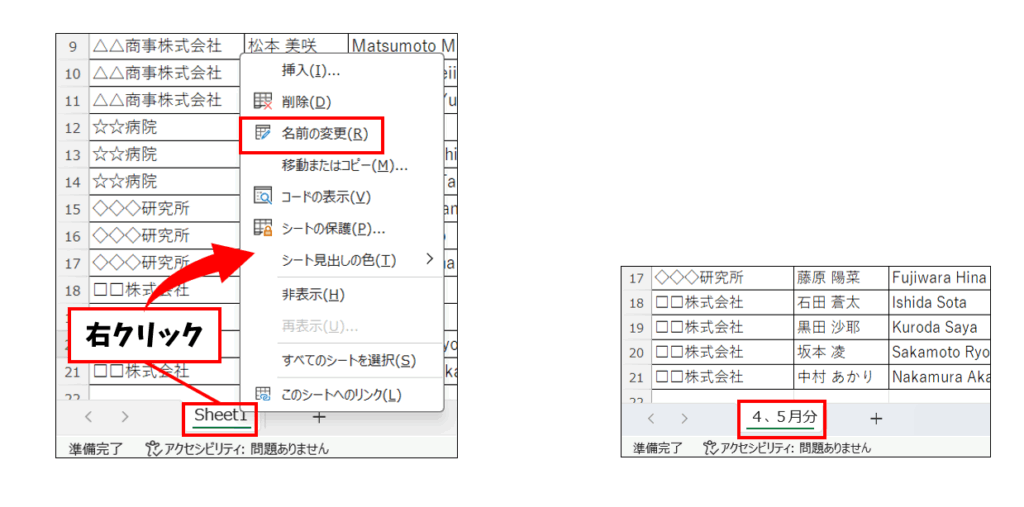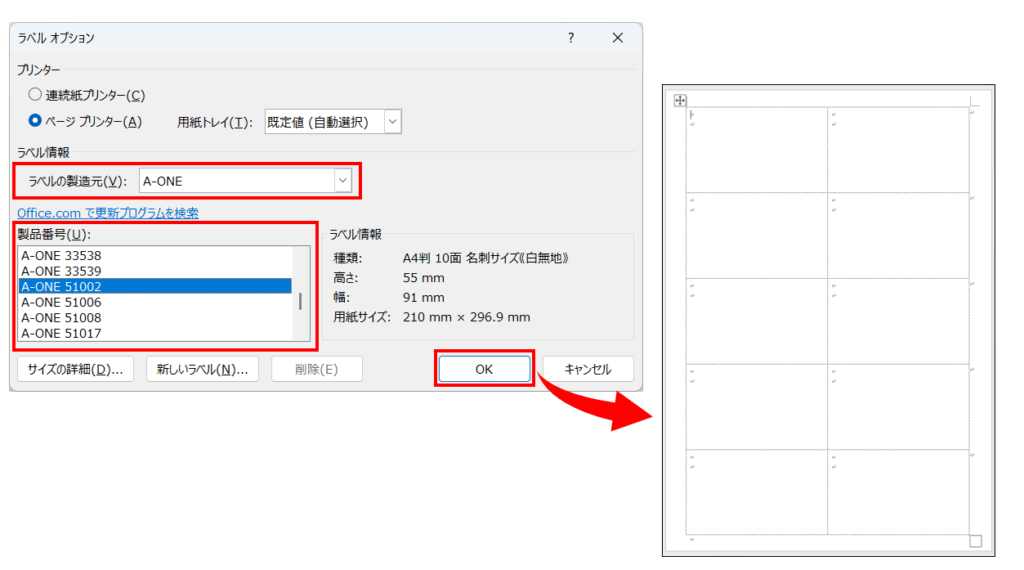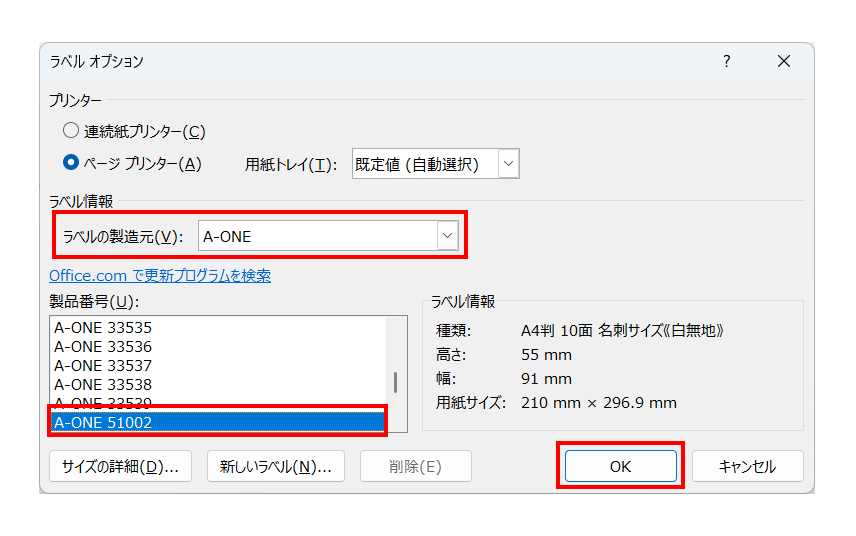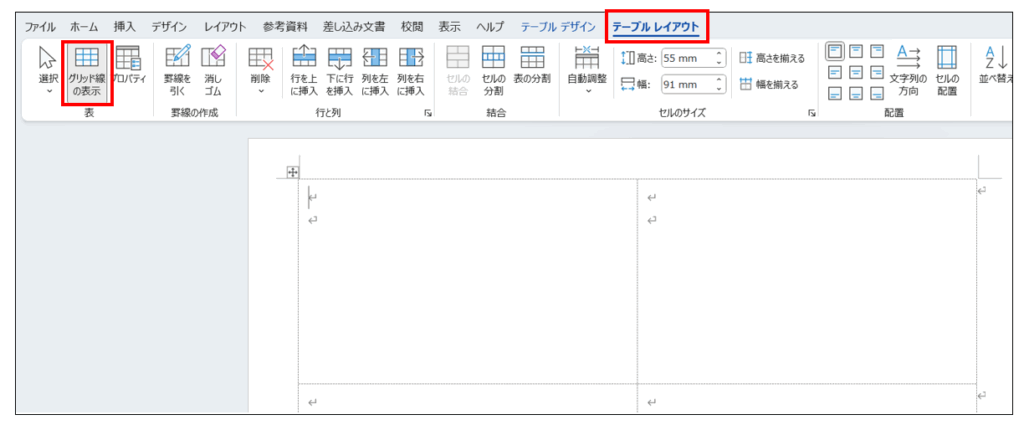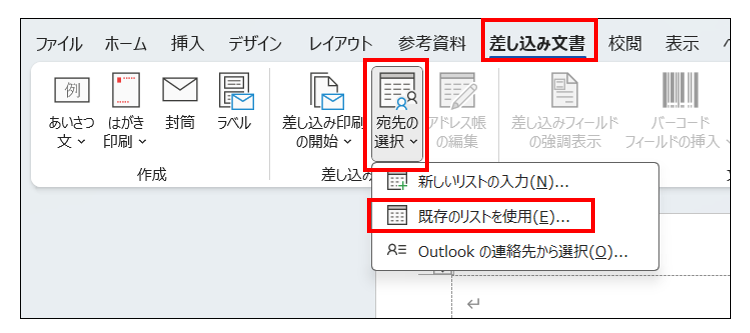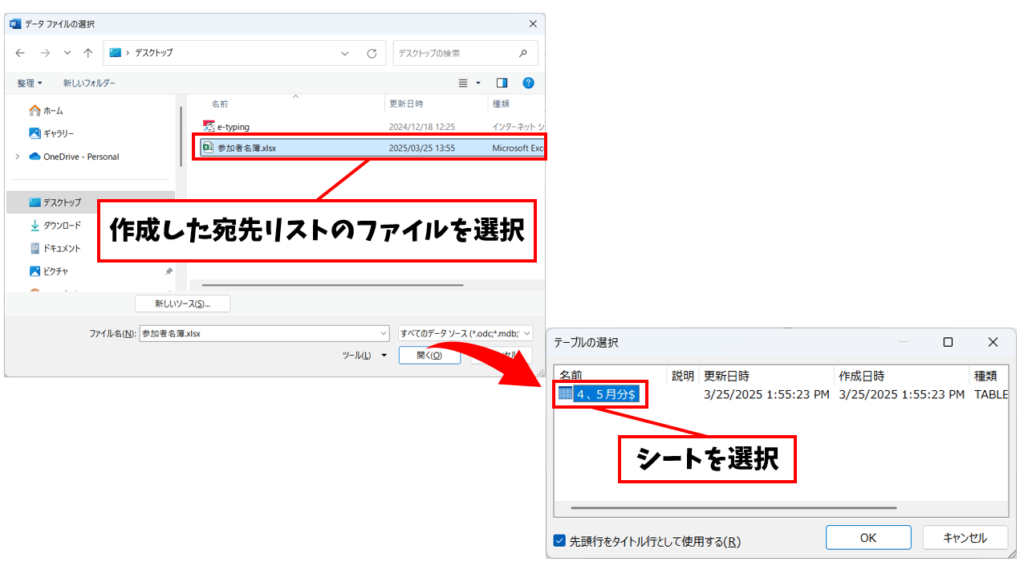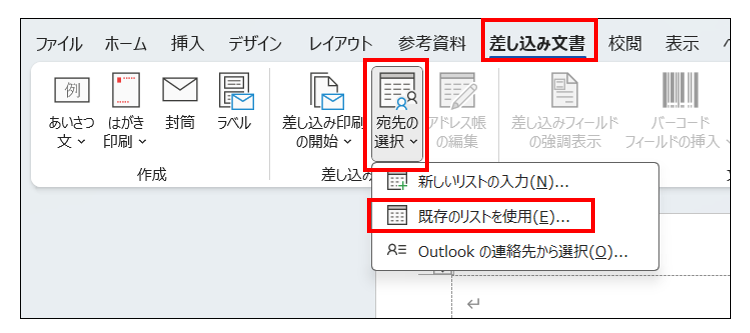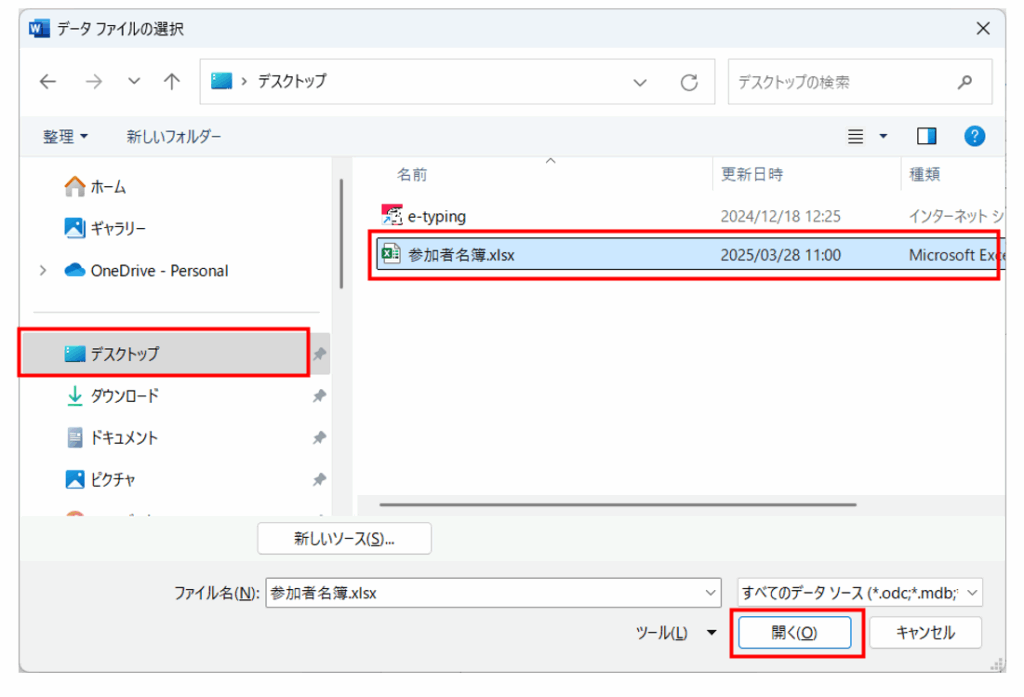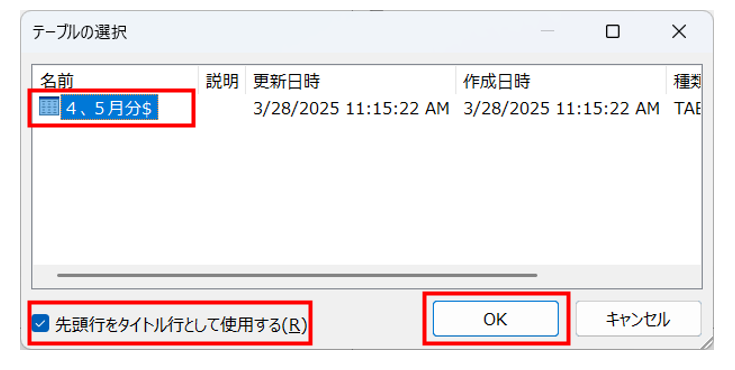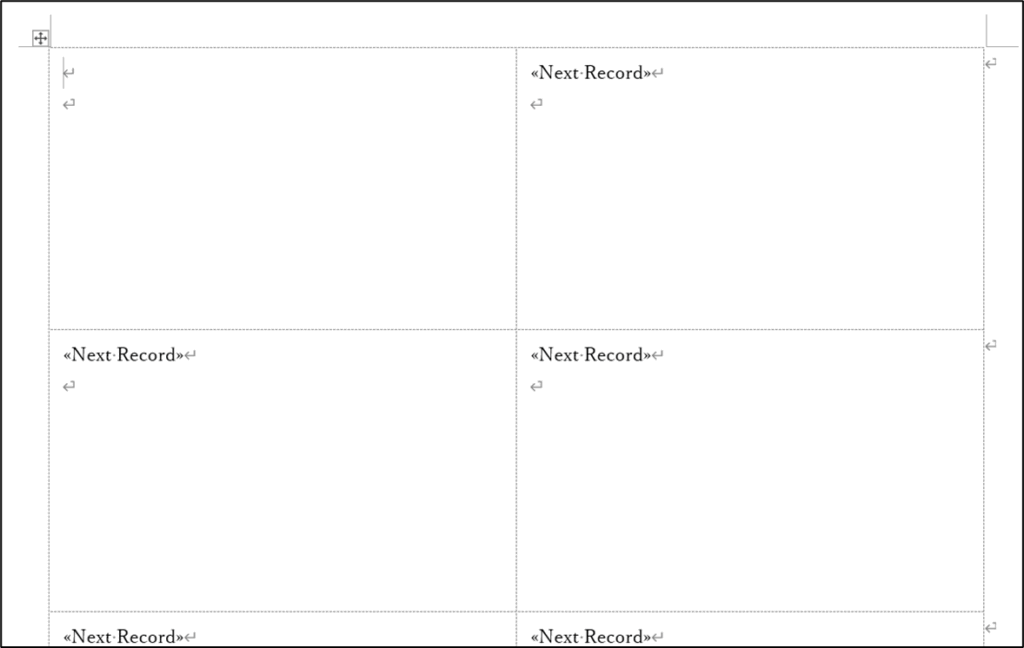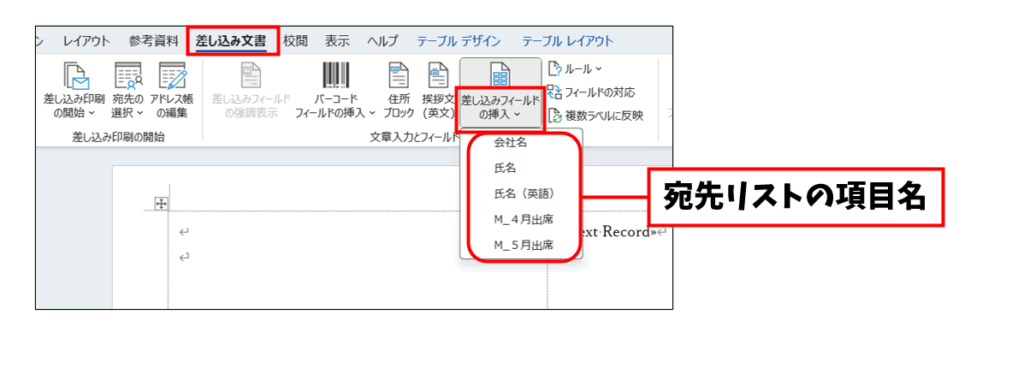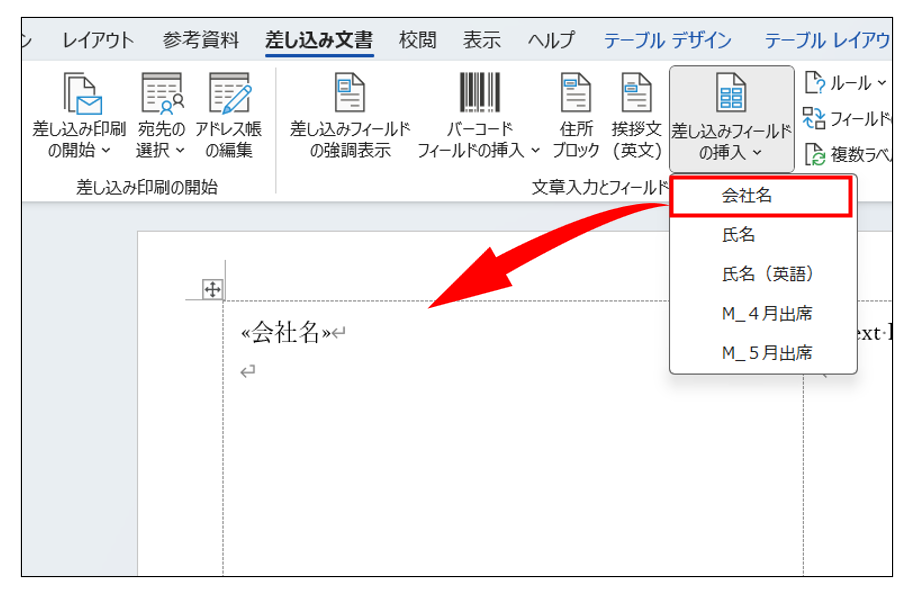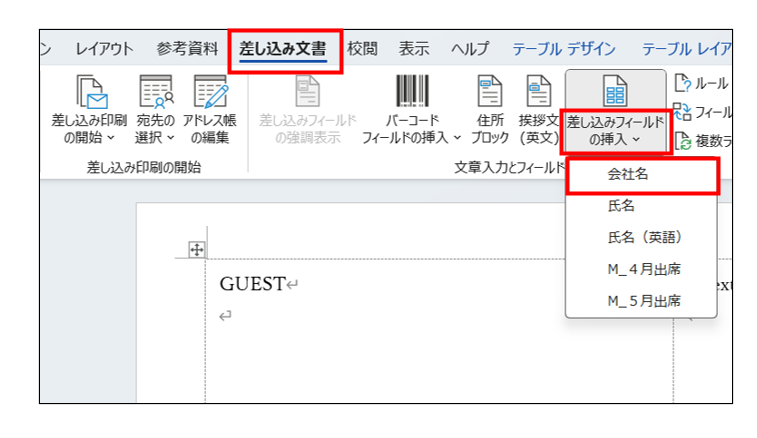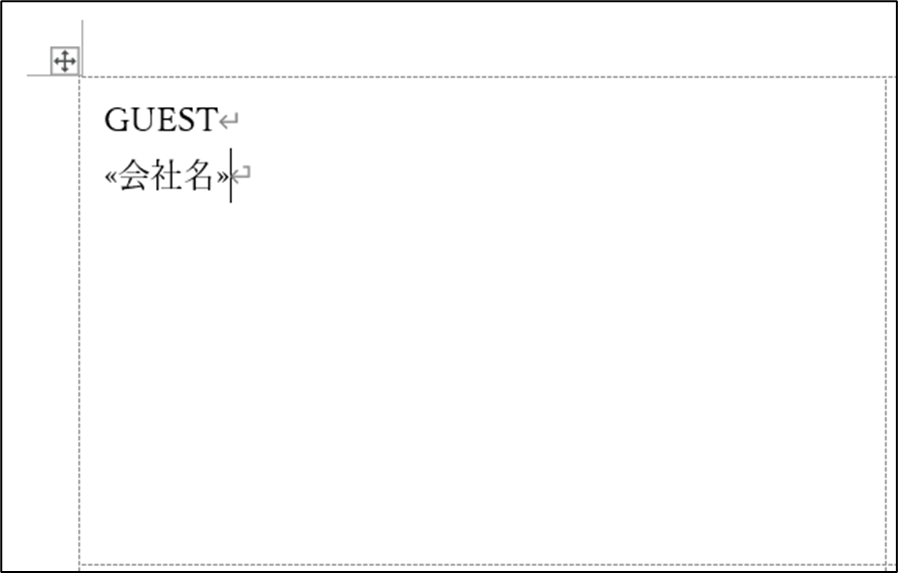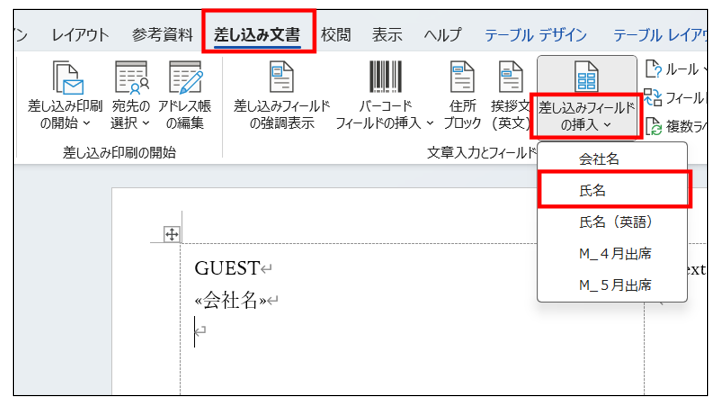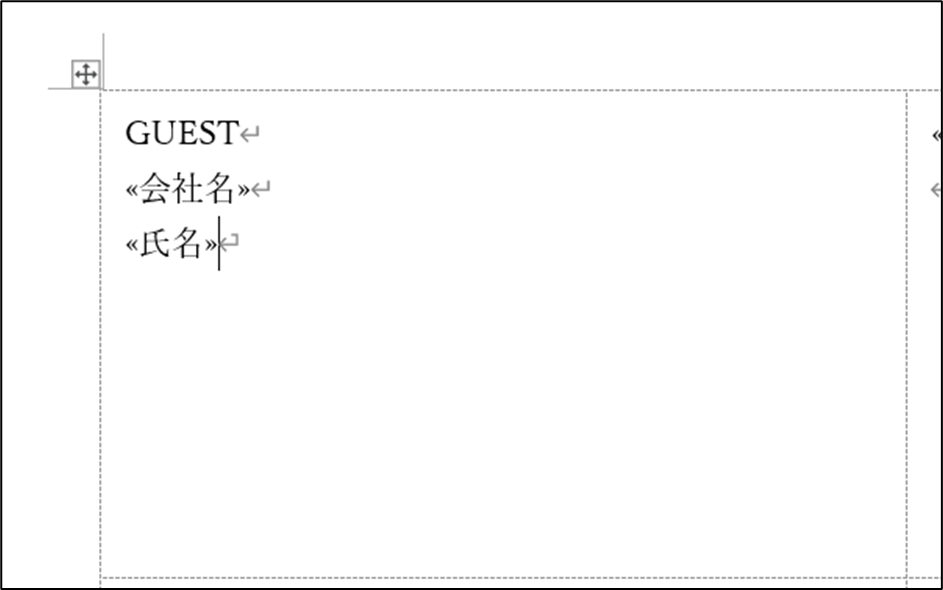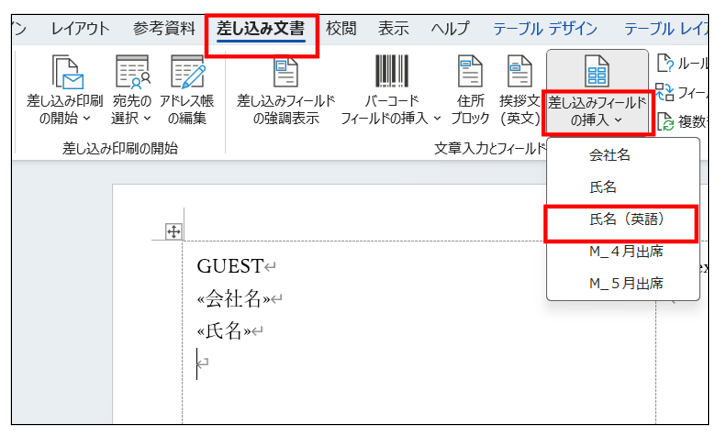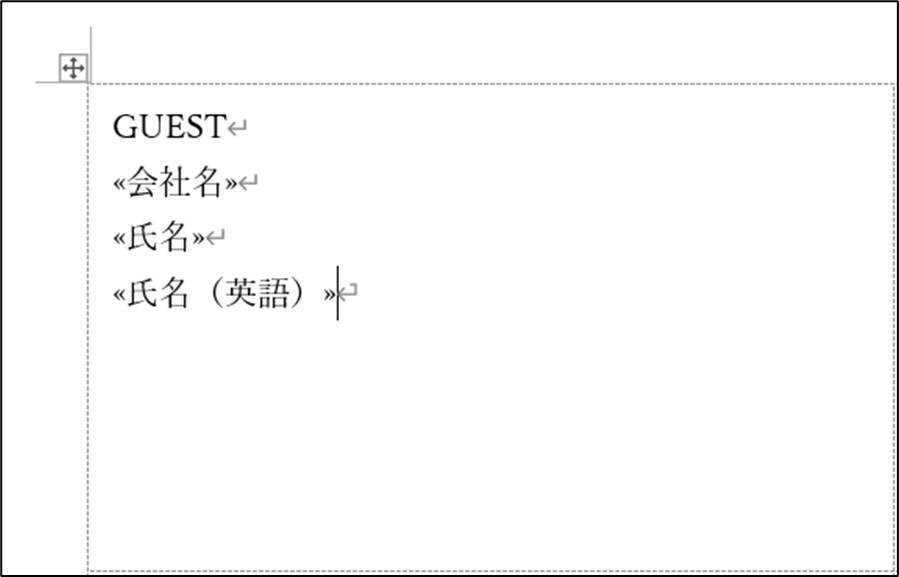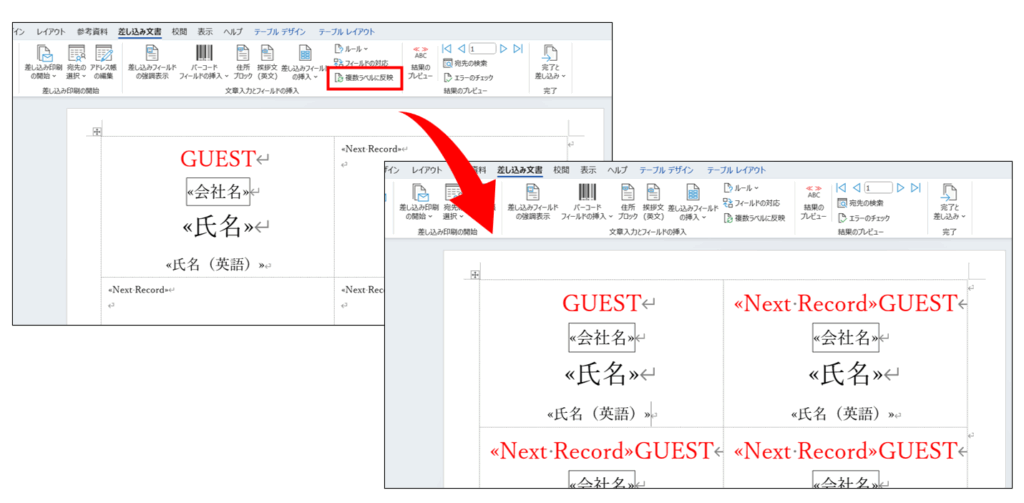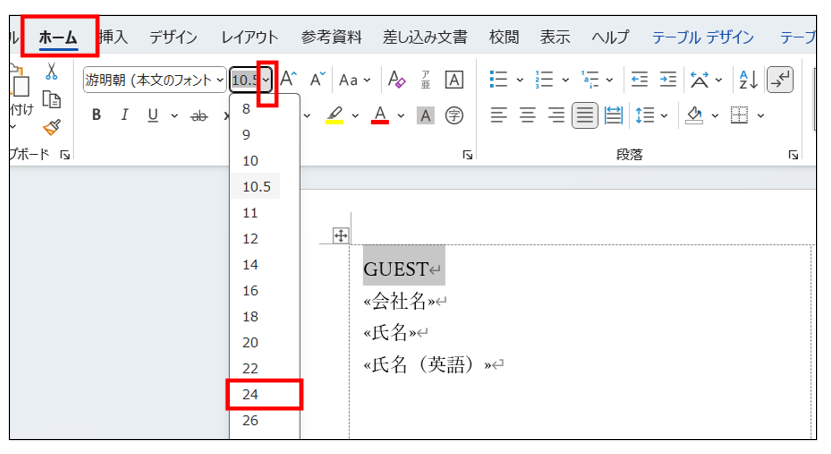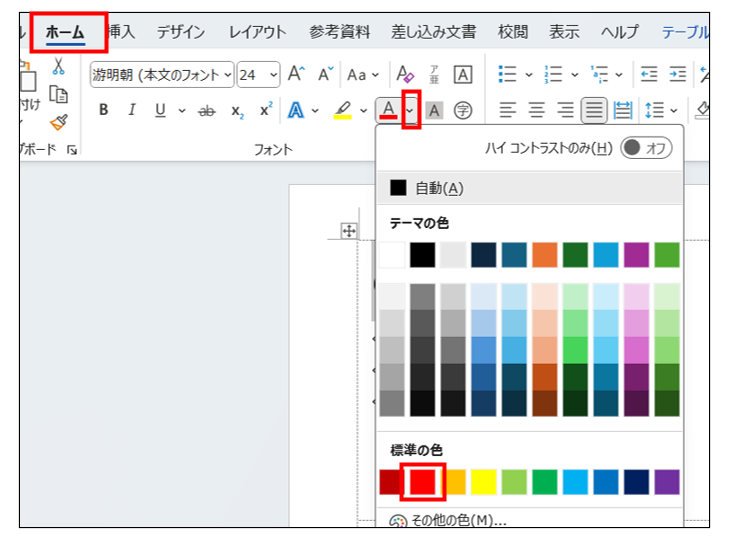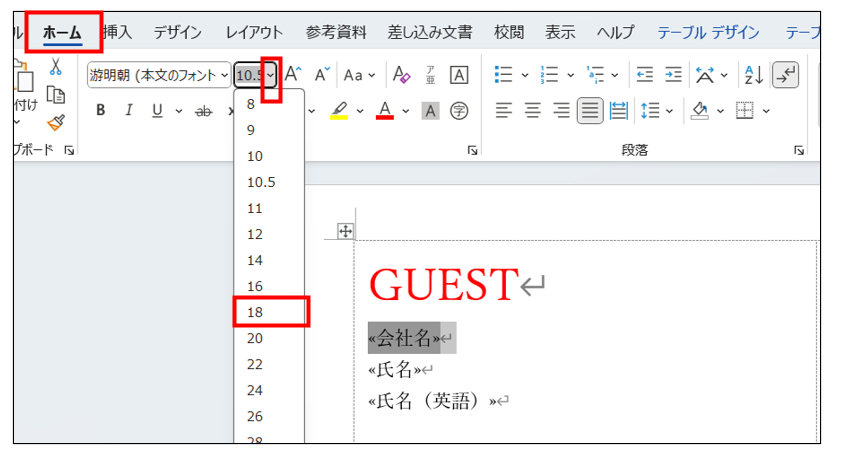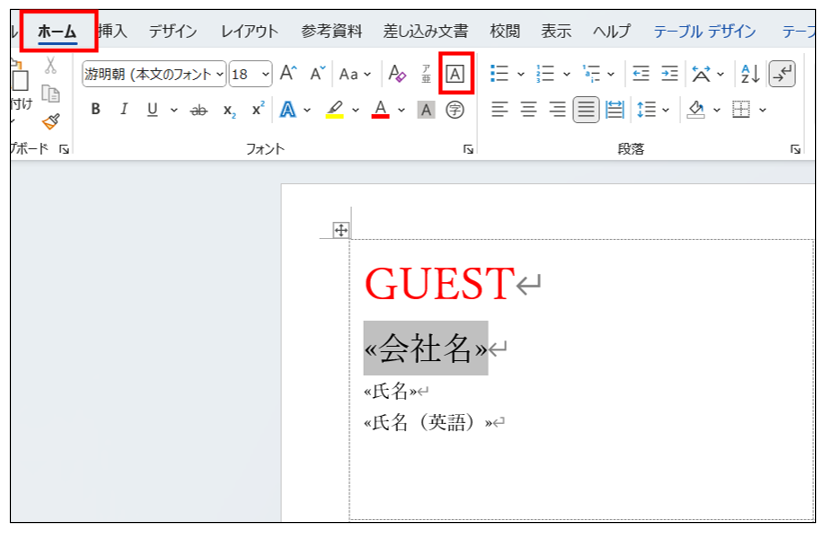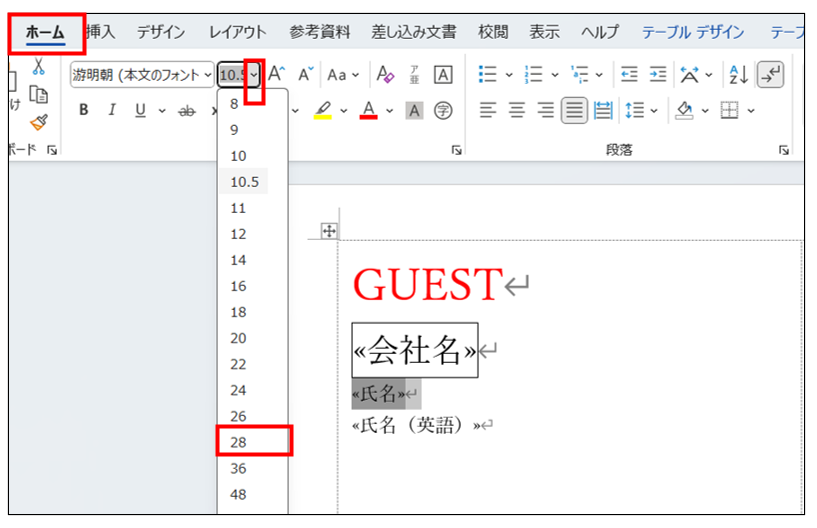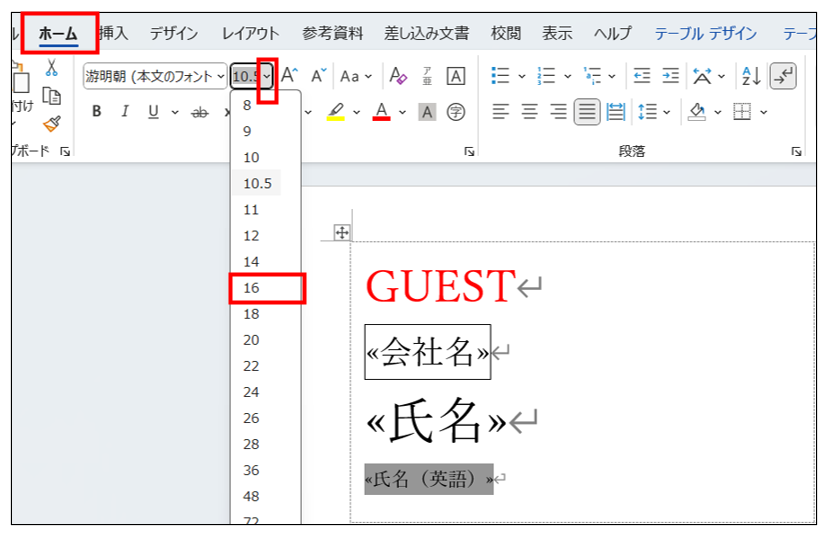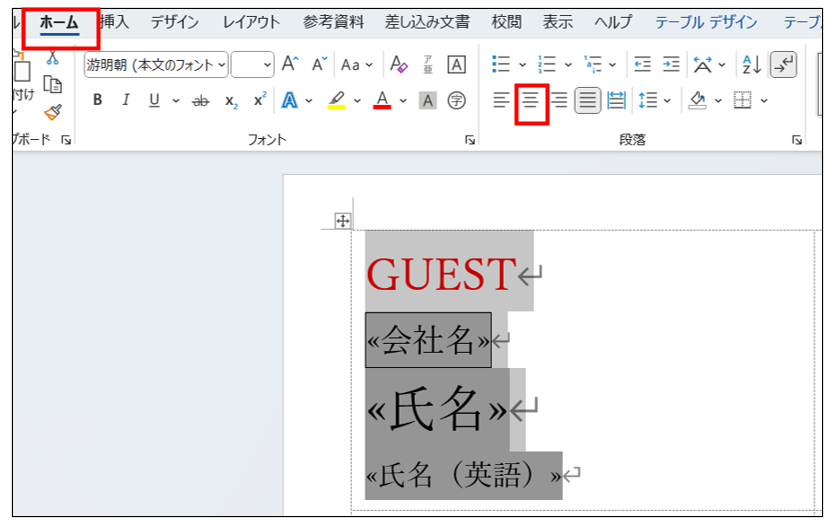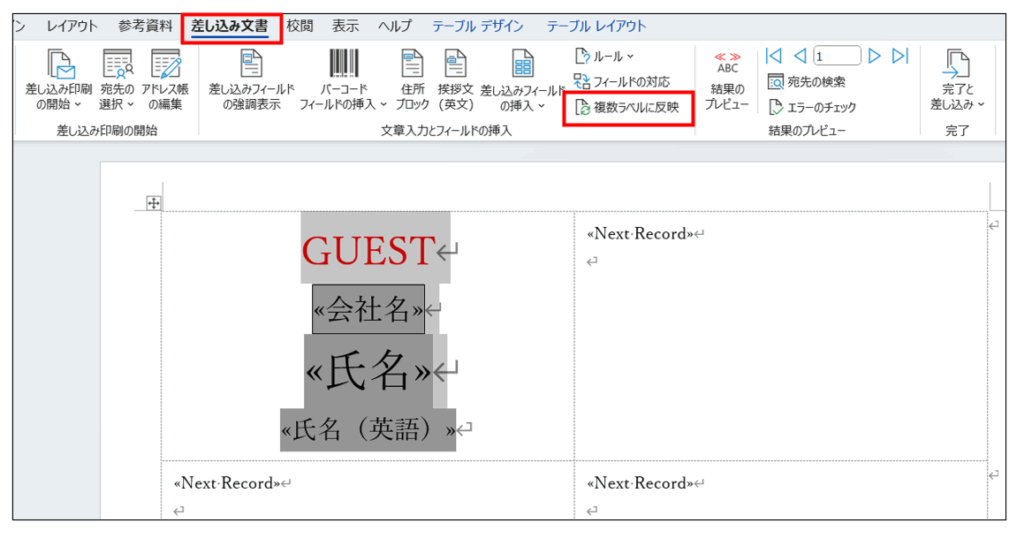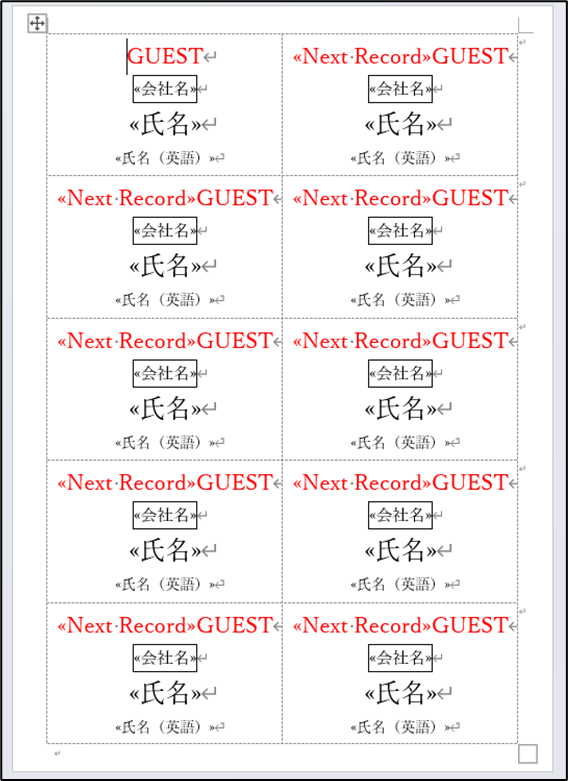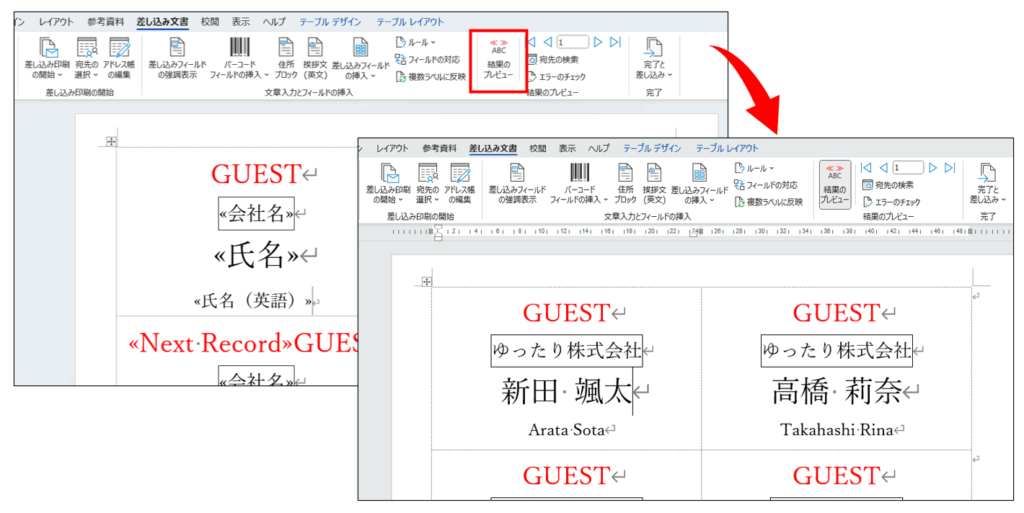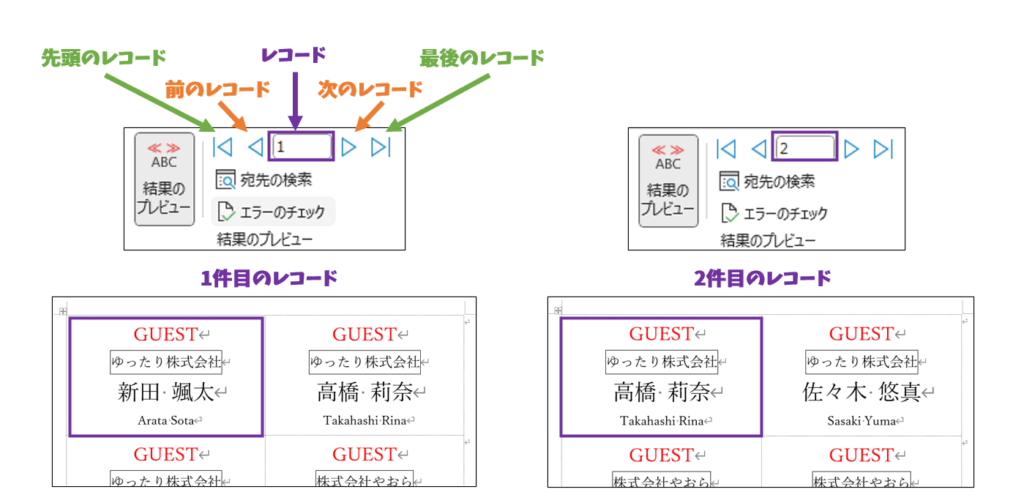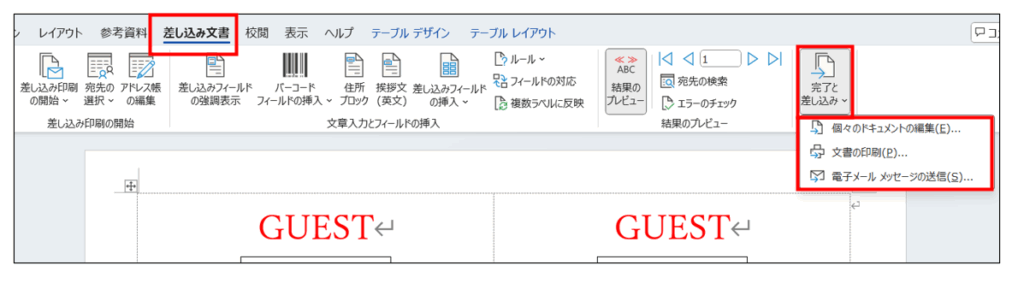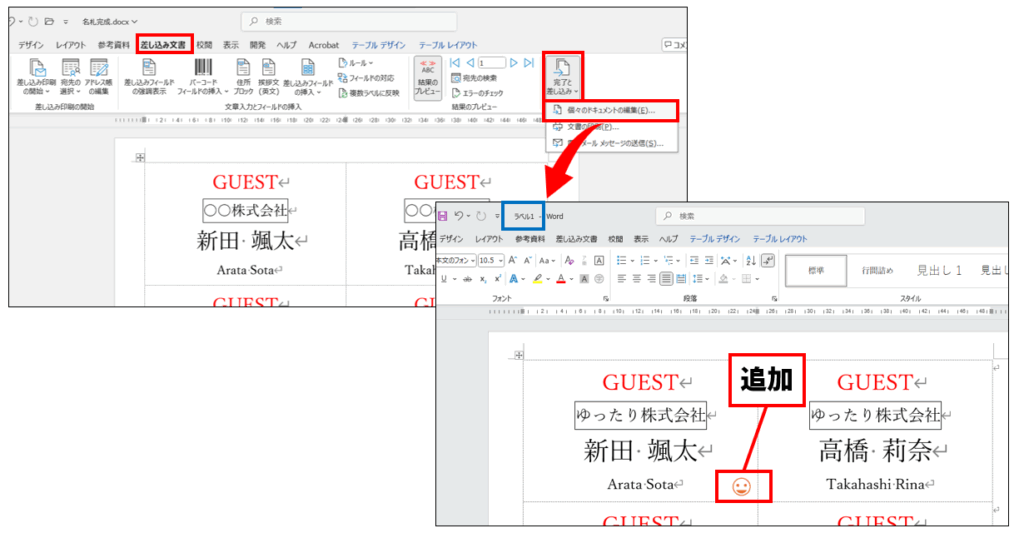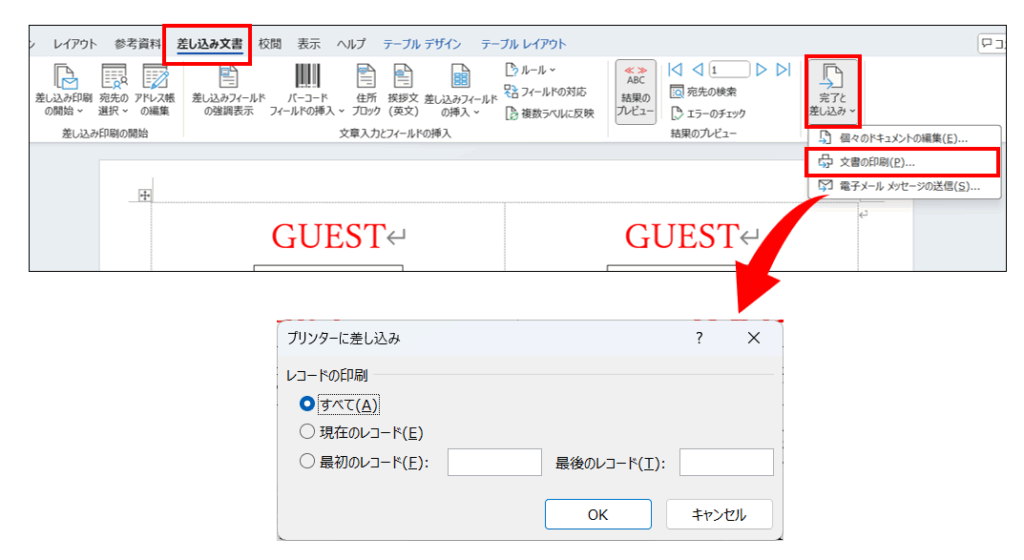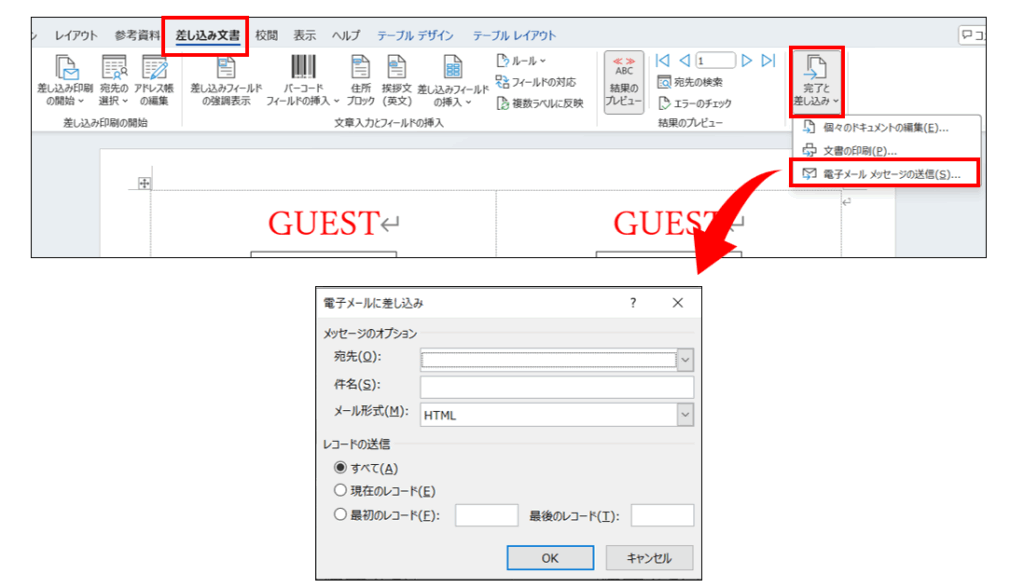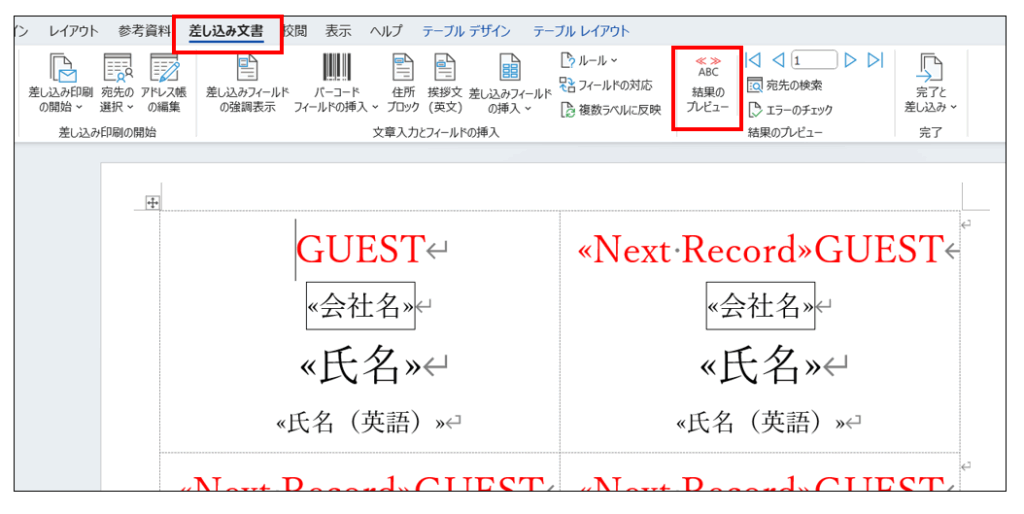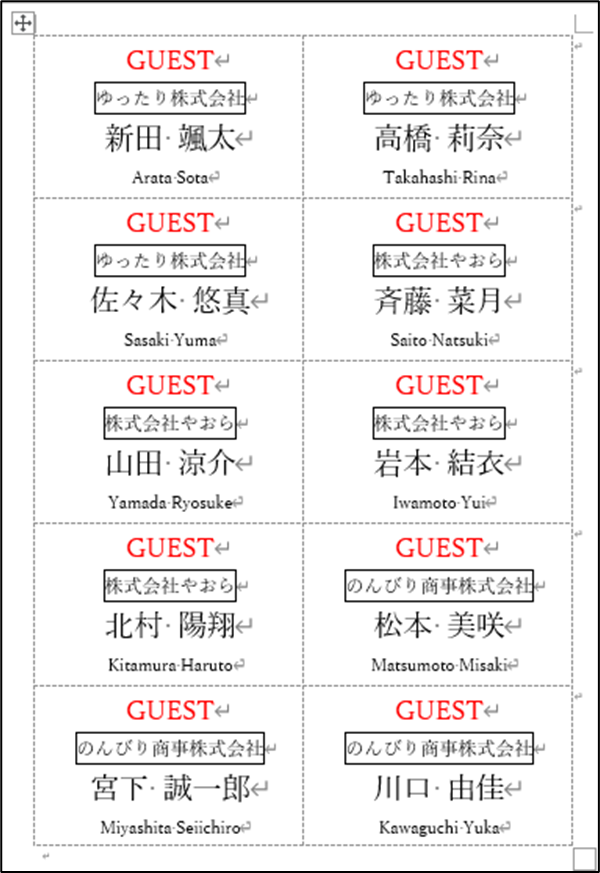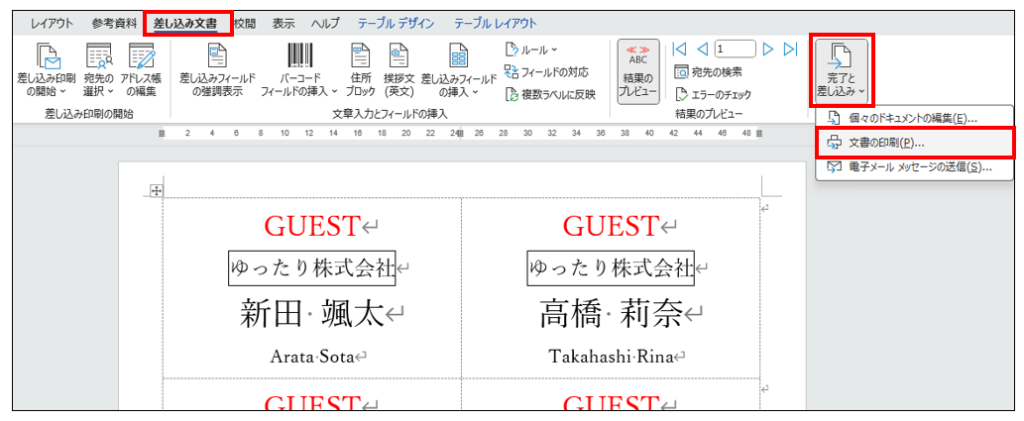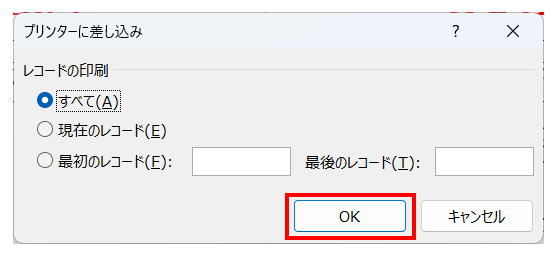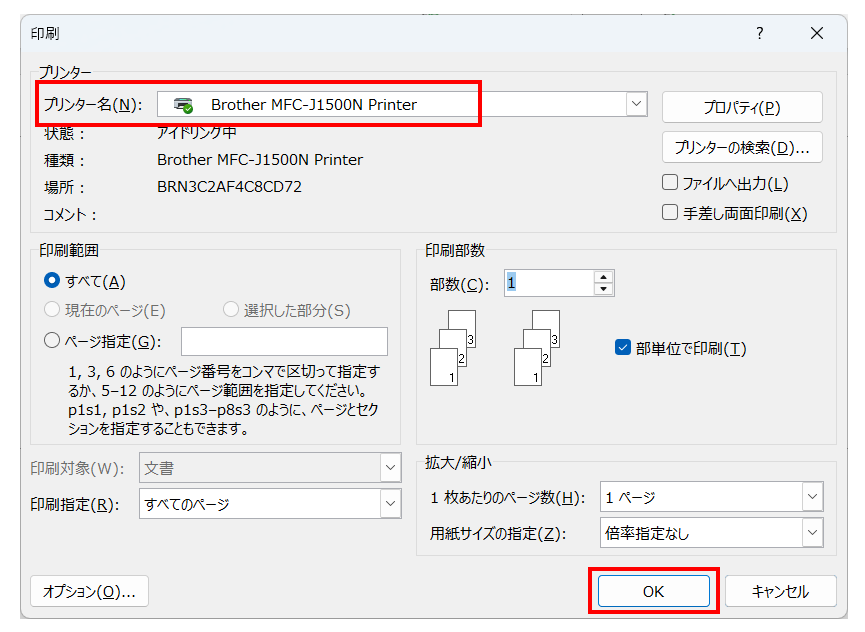パソコンで大人数の名札を作ることになったけれど、時間がかかって大変と思った経験はありませんか。
Word の「差し込み印刷」機能を使うと、効率よくミスなく大量の名札を作ることができます。 今回は、Excel の参加者名簿をもとに、Word の差し込み印刷の機能を使って名札を作ってみましょう。
【ゆっくり】大人数の名札を差し込み印刷で作ろう!【パソコン大学】
差し込み印刷とは
差し込み印刷とは、文書に表のデータを組み込んで印刷する機能です。この組み込むことを「差し込み」といいます。
同じ文書の一部の情報を変えて、文書を複数作成して印刷できます。手作業での入力を省けるため、ミスを減らすことができ、時短にもつながります。
差し込み印刷を行うには、「ひな形の文書」と「宛先リスト」の2種類のファイルが必要です。
- ひな形の文書:データの差し込み先となる Word 文書。
すべての宛先に共通する内容。「レター」や「封筒」、「ラベル」などの種類がある。
- 宛先リスト:氏名や住所などの差し込むデータが入力された表。
Word やExcel で作成されたリスト。
差し込み印刷の基本的な手順は以下の通りです。
- 差し込み印刷の開始:ひな形の文書を新しく作成する。または、既存の文書を指定する。
- 宛先の選択:宛先リストを新しく作成する。または、既存の宛先リストを指定する。
- 差し込みフィールドの挿入:ひな形の文書に差し込みフィールド(データを差し込む領域)を指定する。
- 結果のプレビュー:差し込んだ内容をプレビューで確認する。
- 印刷の実行:差し込んだ結果を印刷するか、ファイルとして保存する。
操作は、[差し込み文書] タブの [差し込み印刷の開始] グループから順に右へ進みます。
差し込み印刷で名札を作る手順
今回は市販の名刺サイズのラベルに、参加者名簿にある20人分の名札を作ります。宛先リストの参加者名簿は、Excel で作成します。
作成手順は以下の通りです。
- データの準備:Excel で参加者名簿を作成。
- 差し込み印刷の開始 :ラベルを差し込み先として指定し、ラベルのサイズを設定。
- 宛先の選択:作成した参加者名簿を指定。
- 差し込みフィールドの挿入:最初のラベルにデータを差し込む。
- 書式設定とすべてのラベルに反映:最初のラベルに書式を設定し、作成した内容を他のラベルに反映。
- 結果のプレビュー:差し込んだ内容を確認。
- 印刷の実行:印刷を実行。
それぞれの手順を詳しく解説します。
データの準備
「宛先リスト」を準備します。宛先リストは「フィールド名」「レコード」「フィールド」の構成に従って作成します。
- フィールド名:項目名
- レコード:行ごとに入力されている1件分のデータ
- フィールド:列ごとに入力されている同じ種類のデータ
また、宛先の選択時に識別しやすいようにシート名を変更します。完成した表は「参加者名簿」という名前でデスクトップに保存します。
操作例
- Excel を起動し、空白のブックをクリックします。
- 1行目のA列~E列に「会社名」「氏名」「氏名(英語)」「4月出席」「5月出席」と入力します。
- セル【 A2 】から【 E22 】まで、20件のデータを入力します。
- シート名「Sheet1」の上で右クリックします。
- [名前の変更] をクリックします。
- 「4、5月分」と入力します。
- < Enter > キーを押します。
シート名が確定されました。
- ファイルをデスクトップに保存します。
差し込み印刷の開始
ひな形の文書の種類を指定します。種類は [差し込み文書] タブの [差し込み印刷] グループにある [差し込み印刷の開始] で表示されるリストにある「レター」、「電子メールメッセージ」、「封筒」などから選択します。ラベルを作成する場合は「ラベル」を指定し、既存のWord文書の場合は「レター」を選択します。
[ラベル] を選択すると表示される [ラベルオプション] ダイアログボックスに [ラベルの製造元] と [製造番号] を指定すると、準備した用紙に合う枠線が表示されます。 今回は、名刺を印刷できる「白無地A4判、1枚に10面」用紙(製造元:A-ONE、品番:51002)のひな形を指定します。
操作例
- Word を起動し、白紙の文書をクリックします。
- [差し込み文書] タブの [差し込み印刷] グループにある [差し込み印刷の開始] をクリックします。
- [ラベル] をクリックします。
- [ラベルオプション] ダイアログボックスが表示されるので、[ラベルの製造元] の [V] をクリックします。
- 「A-ONE」を選択します。
- [製造番号] から「A-ONE 51002」を選択します。
- [OK] をクリックします。
ラベルの枠が表示されます。
※ 枠が表示されない場合は、[テーブルレイアウト] タブの [表] グループにある [グリッド線の表示] をクリックすると表示されます。
宛先の選択
ひな形の文書と宛先リストを関連付けます。
作成した宛先リストを使う場合は、[差し込み文書] タブの [差し込み印刷の開始] グループにある [宛先の選択] から [既存のリストを使用] を選択します。(宛先リストを作成していない場合は、[新しいリストの入力] を選択してリストの作成に進みます。)
[既存のリストを使用] を選択すると [データファイルの選択] ダイアログボックスが表示されます。
さらに、作成したファイルを選択すると [テーブルの選択] ダイアログボックスが表示されます。指定したファイルにあるシート名が表示されるため、差し込みデータがあるシートを指定して関連付けます。
操作例
- [差し込み文書] タブの [差し込み印刷の開始] グループにある [宛先の選択] をクリックします。
- [既存のリストを使用] をクリックします。
- [データファイルの選択] ダイアログボックスが表示されるので、ナビゲーションウィンドウの「デスクトップ」をクリックします。
- 「参加者名簿」をクリックします。
ファイルが選択されました。
- [開く] をクリックします。
- [データの選択] ダイアログボックスが表示されるので、[4、5月分$] をクリックします。
- [先頭行をタイトル行として使用する] にチェックが入っていることを確認します。
- [OK] をクリックします。
2つ目以降のラベルに ≪Next Record≫ と表示されました。
※ Next Record は、宛名リストの「次のレコード」、つまり「次の行のデータ」が入るという意味。
差し込みフィールドの挿入
左上のラベルに名札を作成します。すべての名札に共通する文字や文章、を入力し、差し込みデータを挿入します。
差し込みの手順は、差し込む位置にカーソルを表示し、[差し込み文書] タブの [文章入力とフィールドの挿入] グループにある [差し込みフィールドの挿入] に表示される宛先リストの項目名を選択します。
選択した項目名が二重の山かっこ「≪≫」で囲まれ、差し込みフィールドとして挿入されます。
操作例
- 左上のラベル1行目をクリックして「GUEST」と入力します。
- 2行目をクリックします。
- [差し込み文書] タブの [文章入力とフィールドの挿入] グループにある [差し込みフィールドの挿入] の文字をクリックします。
- 宛名リストにある項目名が表示されるので、[会社名] をクリックします。
≪会社名≫ フィールドが挿入されました。
- < Enter > キーを押し、改行します。
- [差し込みフィールドの挿入] の文字をクリックします。
- [氏名] をクリックします。
≪氏名≫ フィールドが挿入されました。
- < Enter > キーを押し、改行します。
- [差し込みフィールドの挿入] の文字の部分をクリックします。
- [氏名(英語)] をクリックします。
≪氏名(英語)≫ フィールドが挿入されました。
書式設定と複数ラベルに反映
入力した文字と差し込みフィールドに、フォントやフォントサイズ、色や配置などの書式を設定します。
設定後に [差し込み文書] タブの [文章入力とフィールドの挿入] グループにある [複数ラベルに反映] を選択すると、≪Next Record≫ と表示されていたラベルに、作ったラベルの内容が反映されます。
操作例
- 1行目を選択します。
- [ホーム] タブの [フォント] グループにある [フォントサイズ] の横の [V] をクリックします。
- [24] をクリックします。
フォントサイズが大きくなりました。
- [ホーム] タブ [フォント] グループにある [フォントの色] の [V] をクリックします。
- [赤] をクリックします。
フォントの色を変更できました。
- 2行目を選択します。
- [ホーム] タブの [フォント] グループにある [フォントサイズ] の [V] をクリックします。
- [18] をクリックします。
≪会社名≫ フィールドのフォントサイズが大きくなりました。
- [ホーム] タブの [フォント] グループにある [囲み線] をクリックします。
≪会社名≫ フィールドに囲み線がつきました。
- 3行目を選択します。
- [ホーム] タブの [フォント] グループにある [フォントサイズ] の [V] をクリックします。
- [28] をクリックします。
≪氏名≫ フィールドのフォントサイズが大きくなりました。
- 4行目を選択します。
- [ホーム] タブの [フォント] グループにある [フォントサイズ] の [V] をクリックします。
- [16] をクリックします。
≪氏名(英語)≫ フィールドのフォントサイズが大きくなりました。
- 1~4行目を選択します。
- [ホーム] タブの [段落] グループにある [中央揃え] をクリックします。
各行の文字やフィールドが中央揃えになりました。
- [差し込み文書] タブの [文章入力とフィールドの挿入] グループにある [複数ラベルに反映] をクリックします。
≪Nex Record≫ が左上のラベルの内容に置き換わります。
印刷結果のプレビューと印刷
差し込んだデータが合っているか、実際のデータを表示して結果を確認します。確認後に印刷を行います。
[差し込み文書] タブの [結果のプレビュー] グループにある [結果のプレビュー] で実際のデータを表示します。
実際のデータを確認するには、[結果のプレビュー] グループにある [次のレコード] や [前のレコード]、[先頭のレコード] や [最後のレコード] などのレコードを送るボタンを使います。指定したレコードの内容は、左上のラベルに表示されます。
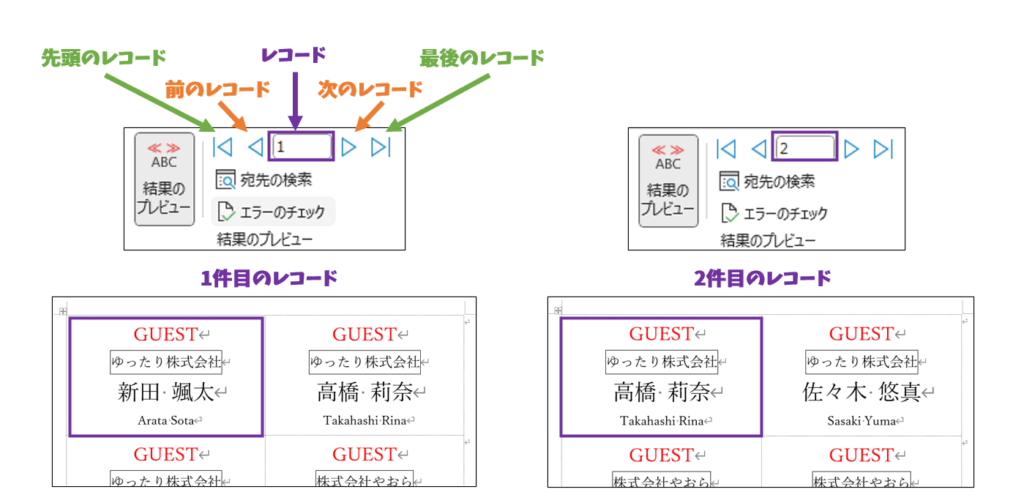
印刷は [差し込み文書] タブの [完了] グループにある [完了と差し込み] で行います。
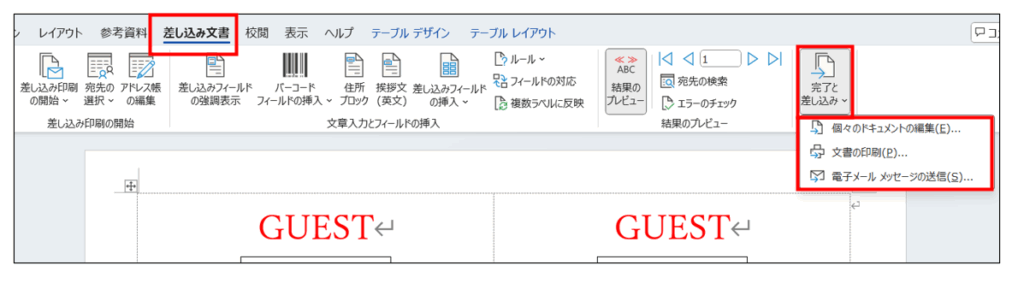
[完了と差し込み] には、次の3つの選択肢があります。
- 個々のドキュメントの編集
差し込みの結果が新しい文書として作成されるため、内容を個別に修正できる。
- 文書の印刷
差し込みの結果が直接プリンターから印刷される。[プリンターに差し込み] ダイアログボックスで、印刷するレコードを指定する。[すべて] を選択すると、宛先リストにあるすべてのデータが印刷される。
- 電子メールメッセージの送信
差し込みの結果をOutlookで送信する。
操作例
- [差し込み文書] タブの [結果のプレビュー] グループにある [結果のプレビュー] をクリックします。
- 差し込みの結果が表示されるので、内容を確認します。
- [差し込み文書] タブの [完了] グループにある [完了と差し込み] をクリックします。
- [文書の印刷] をクリックします。
- [プリンターに差し込み] ダイアログボックスが表示されるので、[すべて] にチェックが入っていることを確認します。
- [OK] をクリックします。
- [印刷] ダイアログボックスが表示されるので、[プリンター名] に使用するプリンターの名前が表示されていることを確認します。
- [OK] をクリックします。
印刷できました。
まとめ
- Word の差し込み印刷の機能を使うと、大人数の名札を簡単に作ることができる。
- 差し込み印刷には、ひな形の文書と宛先リストが必要である。
- ラベルの差し込み印刷は、最初のラベルに差し込みフィールドの挿入や書式設定を行い、複数ラベルに反映させる。
¥2,310
(2025/10/04 19:11:12時点 楽天市場調べ-詳細)
¥1,298
(2025/10/04 12:35:12時点 楽天市場調べ-詳細)
¥2,200
(2025/10/04 10:03:17時点 楽天市場調べ-詳細)